Slik finner du ut hvilken versjon av Android du har

Android-telefoner og -tabler holdes ikke oppdatert med den gjeldende versjonen av Android. Det er ofte nyttig å vite hvilken versjon av Android en bestemt telefon eller nettbrett kjører, slik at du kan få hjelp med noe eller avgjøre om en funksjon er til stede.
Versjonen av Android selv er ikke den eneste informasjonen du kanskje vil ha å finne. Enhetsnavnet ditt, produsenten og transportøren påvirker også programvaren på enheten din. Selv Linux-kjerneversjonen og det nye "Android-sikkerhetsoppdateringsnivået" er viktige.
Slik finner du ditt Android-versjonsnummer og sikkerhetsoppdateringsnivå
Denne informasjonen er tilgjengelig på Android-systemets innstillingsskjerm. Uansett hvilken versjon av Android du bruker og hva som helst tilpassinger av enhetens versjon av Android, bør du kunne komme til det på samme måte.
Åpne "App-skuffen" - hele listen over apper som er installert på telefonen din . Det er nesten alltid en knapp nederst på startskjermbildet, i midten.
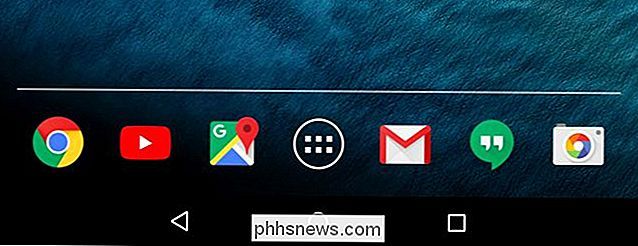
Bla gjennom listen over installerte apper og se etter en app med navnet "Innstillinger". Trykk på Innstillinger-ikonet for å gå inn i Android-systemets innstillinger-app.
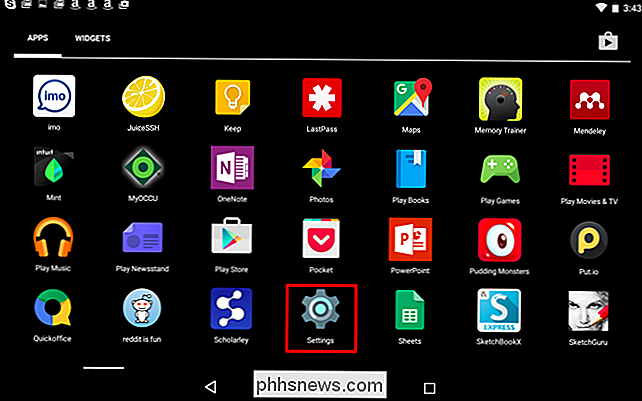
Rull ned på Innstillinger-skjermbildet og se etter et alternativ om "Om telefon" eller "Om nettbrett". Du finner vanligvis dette helt nederst på hovedinnstillingsskjermbildet, under System.
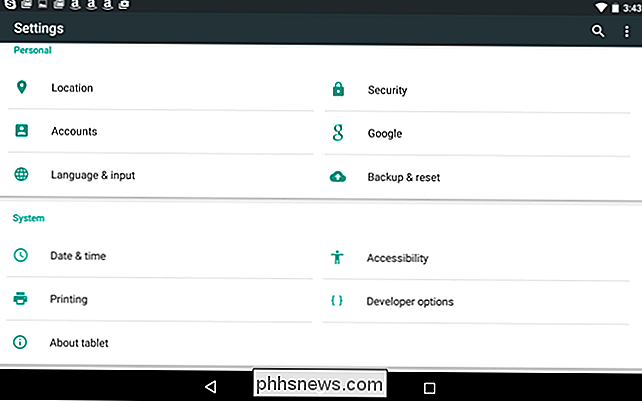
Se etter "Android-versjon" for å finne versjonen av Android installert på enheten.
Det viser bare versjonsnummeret, ikke kodenavnet - for eksempel står det "Android 6.0" i stedet for "Android 6.0 Marshmallow". Du må utføre et nettsøk eller slå opp en liste over Android-kodenavn hvis du vil vite kodenavnet som er knyttet til versjonen. Her er en nåværende liste:
- Android 7.0: Nougat
- Android 6.0: Marshmallow
- Android 5.0 - 5.1.1: Lollipop
- Android 4.4 - 4.4.4: Kit Kat
- Android 4.1 - 4.3. 1: Jelly Bean
- Android 4.0 - 4.0.4: Ice Cream Sandwich
- Android 3.0 - 3.2.6: Honeycomb
- Android 2.3 - 2.3.7: Gingerbread
- Android 2.2 - 2.2.3: Froyo
- Android 2.0 - 2.1: Eclair
- Android 1.6: Doughnut
- Android 1.5: Cupcake
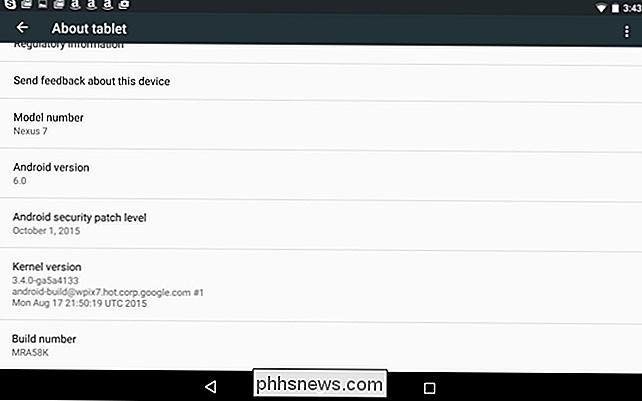
Andre felt her er også relevante. Feltet "Modellnummer" forteller deg navnet på enheten din. For eksempel:
RELATED: Googles beste skjulte spill og "Påskeegg"
"Bygg nummer" og "Kjerneversjon" gir deg informasjon om den nøyaktige byggingen av Android på enheten din og Linux-kjerneversjonen og bygge dato. Tradisjonelt har denne informasjonen vært nyttig for å avgjøre om enheten har de nyeste sikkerhetsoppdateringene. I Android 6.0 la Google til et "Android patch security level" -felt her som forteller deg når enheten din sist mottok sikkerhetsoppdateringer.
(Som bonus kan du gjentatte ganger trykke på "Android-versjonen" -feltet her for å få tilgang til en annen påske egg på ulike versjoner av Android. På Android 5.0 Lollipop og 6.0 Marshmallow er det for eksempel et skjult Flappy Bird-stil-spill.)
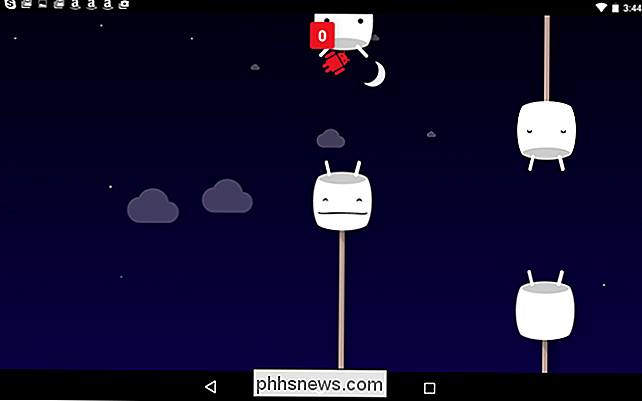
Den nøyaktige versjonen av Android du bruker, er ikke den eneste viktige informasjonen. Hvis du vil ha hjelp til en bestemt enhet, er produsenten også viktig - for eksempel inkluderer Samsungs versjon av Android TouchWiz-grensesnittet, mange Samsung-apper og omfattende grensesnittendringer som utføres av Samsung.
Microsoft tillater ikke PC produsenter for å endre måten Windows Start-menyen, oppgavelinjen og kontrollpanelet fungerer på, men Google lar Android-produsentene kjøre vill og endre nesten alt de vil. Forskjellige enheter fra samme produsent vil også ha forskjellige tilpasninger, så det er viktig å vite nøyaktig hvilken enhet du bruker - samt produsenten - når du prøver å få informasjon eller til og med tilpassede ROM-er for en bestemt enhet online.

Slik lager du en System Image Backup i Windows 7, 8 eller 10
De innebygde sikkerhetskopieringsverktøyene i Windows er ganske solide. La oss se på hvordan du lager et fullstendig sikkerhetskopieringsbilde av din PC uten behov for et tredjepartsverktøy. Åpne System Backup Image Tool. I Windows 10, gå til Kontrollpanel> Sikkerhetskopiering og gjenoppretting (Windows 7)> Opprett et systembilde.

Slik administrerer du oppstartsprogrammer i Windows 8 eller 10
Mange programmer inneholder en komponent som starter med Windows. Disse oppstartsprogrammene kan være nyttige, men de kan også redusere oppstartstid og bruke systemressurser. Slik får du dem under kontroll. Windows har lenge gitt verktøy for å administrere oppstartsprogrammer. I Windows Vista og 7 måtte du grave inn i verktøy som Msconfig-som er kraftig hvis det er litt clunky å bruke.



